(このページは2022年5月1日に更新しました)
本記事の内容
「ワードプレスを引っ越ししたい場合どの様にすると良いの?」
「引っ越し後に、ユーザーへの最適な案内方法は?」
「『このページは5秒後に移動します』ってどうやるの?」
当サイトでは、エックスサーバーを使ってブログを製作していますが、長く続けてくると、ドメインを変えたい、マルチサイトを作るのにサイトを丸ごとコピーしたいなど、ワードプレスを移動する必要がある事態が発生することがあります。
そんな時、どの様にワードプレスを移動し、また、ユーザーにはどの様に案内するのが最適なのかを見ていきたいと思います。
エックスサーバーでワードプレスの引っ越し
まず、エックスサーバーにてワードプレスを引っ越しする方法を見ていきます。
エックスサーバーでは、WordPress簡単移行というメニューがありますので、そちらを使えば、簡単に出来ます。
プラグインの停止
まずは、プラグインを停止します。
全てのプラグインを止める必要はありませんが、SiteGuardのプラグインが入っていると、データ抜き取り時のログインで出来ないので、こちらは止める必要があります。
プラグイン自体は削除する必要は無く、無効化するだけでOK。
WordPress簡単移行
エックスサーバーの管理画面に入り、WordPress簡単移行を選択します。
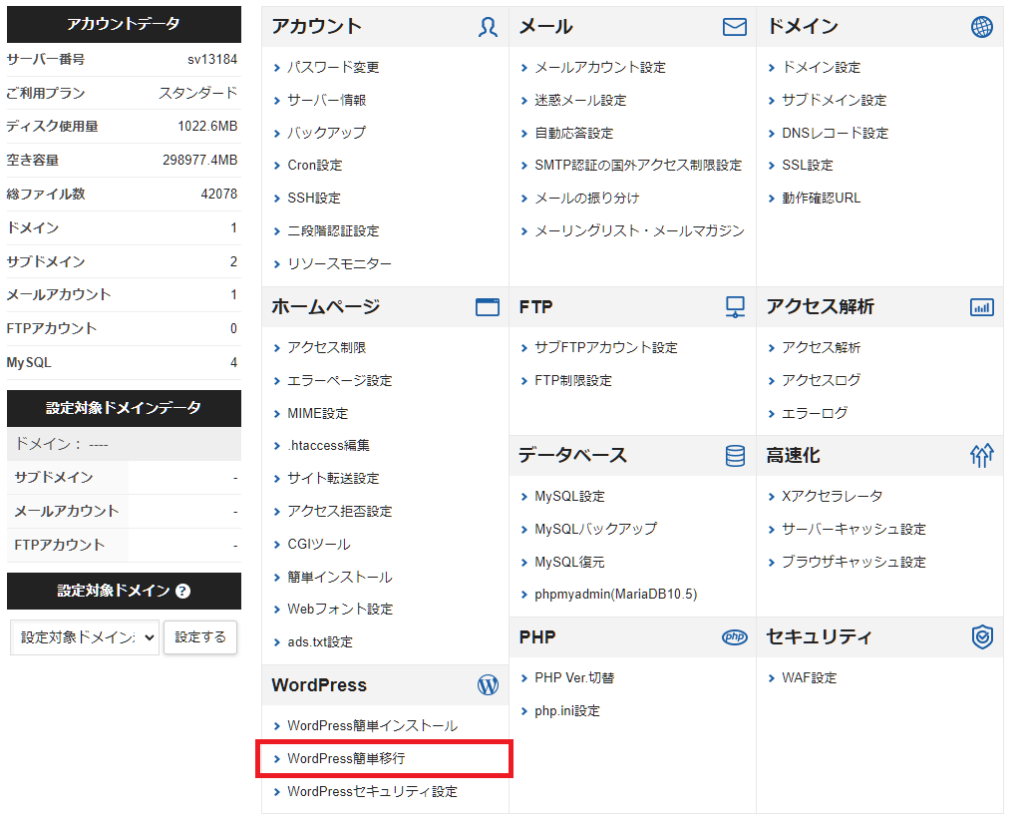
次に、対象のドメインを選択。
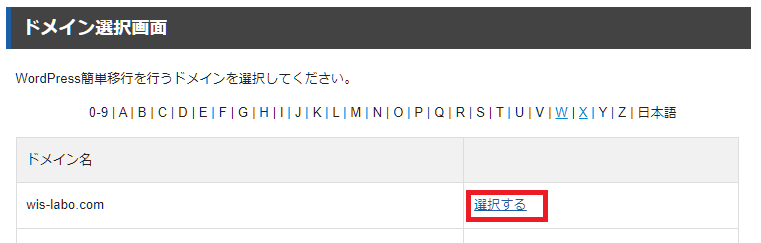
移行元のURL、WordPressのユーザー名、パスワードを入力し、新しいドメインのURLを入力します。
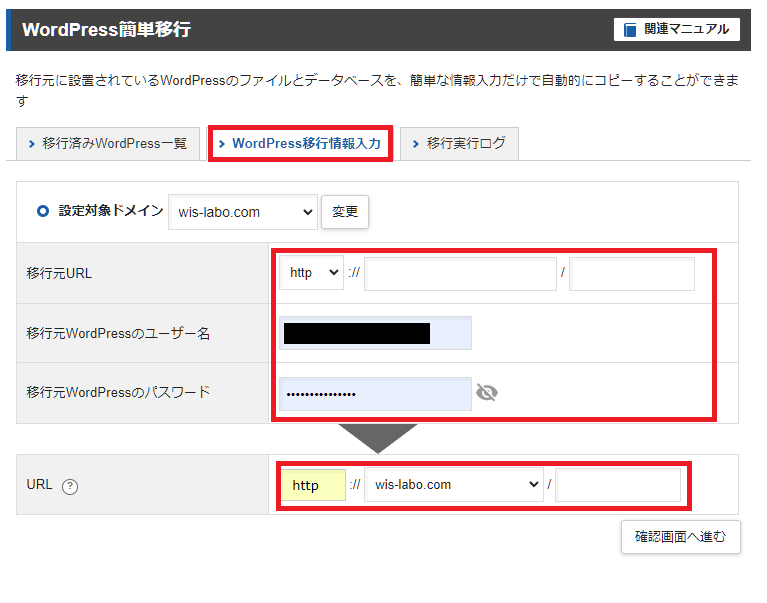
設定に問題が無ければ、確認画面へ進むと実行ボタンが出てきます。
時間は少しかかりますが、待っているだけで移行は完了します。
移行しても、移行元のデータは消えません。
逆に、この移行元のデータをしっかり処理する必要があります。
リダイレクト方法
移行が終わると、全く同じサイトが2つある状態になります。(ドメインが違うだけ)
この、元のサイトのURLを辿ったて来た方に適切な案内をしていきたいと思います。
「5秒後に移動します」を作る
こちらの方法、作るのは簡単ですが、htmlのことを知らないと手こずるかもしれないので、今回はhtmlも良く分からない方でも出来る方法で案内します。
htmlでは、
<meta http-equiv="refresh" content="5; url=https://~~.com">たった、この1行でリダイレクトすることが出来るようになっています。
htmlを分からない方向けに、テンプレートを作りました。
<!DOCTYPE html>
<html lang="en">
<head>
<meta charset="UTF-8">
<meta http-equiv="X-UA-Compatible" content="IE=edge">
<meta name="viewport" content="width=device-width, initial-scale=1.0">
<meta http-equiv="refresh" content="5; url=https://◎◎◎◎◎.com">
<title>Document</title>
</head>
<body>
<p>このページのURLは変更になりました。</p>
<p>このページは5秒後に新しいアドレスに移動します....</p>
<p>新しいアドレスのお気に入り登録をお願いします。</p>
</body>
</html>補足
- 7行目の「content=”5;」は5秒後を表しています。
- 7行目の「URL」を新しいURLを入力します。
- 11行目からの「<p></p>」の間はメッセージです。
- 11行目~13行目は好きに変更してください。必ず<p></p>で囲ってください。
- 上のプログラムの場合、5秒間、<p></p>の間に書いてある文字が表示されます。
このプログラムを、メモ帳などに貼り付け、ファイル名をindex.htmlにして保存します。
エディターがある方は、もちろんそちらを使用しましょう。
このファイルを移転元の、フォルダへアップロードします。
ファイルのアップロード
今度は、エックスサーバーのファイルマネージャーを開きます。
再度、サーバーの管理画面に入ります。

ファイル管理を選択。
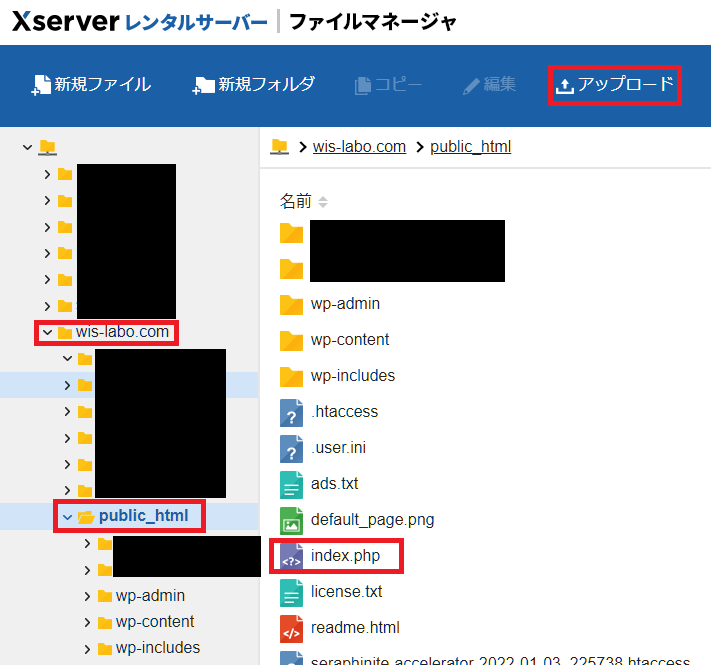
この中から、元のドメインのpublic_htmlのフォルダを開きます。
サブドメイン等指定していると、このフォルダの中に、そのドメインのフォルダがあると思いますので、その場合は、そのフォルダを開いてください。
index.phpのファイルが入っているフォルダがあると思いますが、そのフォルダに、前の項で作ったindex.htmlのファイルをアップロードします。
(注)ファイルは一切消す必要ありません。
このフォルダは入れることで、移行元のURLに接続すると、index.htmlが表示されて、設定したURLへリダイレクトすることが出来ます。
まとめ
いかがでしたか?
簡単に移行することが出来たと思います。
元のサイトは、新しいサイトで不具合等が無いことが確認でき次第削除することをお勧めします。
また、googleのインデックスに影響を与える可能性がありますので、元のサイトはメンテナンスモードにしてgoogle-botの読み取りをオフにすることをお勧めします。
最後までお読みいただきありがとうございました。
当サイトでは、初心者でも扱いやすいエックスサーバーをお勧めしております。
関連記事・・・
【2022年版】エックスサーバーでWordPressを簡単に始める方法

コメント